上一节讲了标签控件Tab Control以后,常用控件的内容就全部讲完了,当然并没有包括所有控件,主要是一些很常用很重要的控件。本节开始将为大家讲解菜单的概念及使用。
菜单简介
菜单在界面设计中是经常使用的一种元素,包括Windows系统中的窗口、智能终端设备的应用界面等都会经常见到菜单的身影。我们在对可视化窗口操作时,菜单确实提供了很大方便。
菜单可以分为下拉式菜单和弹出式菜单。
下拉式菜单一般在窗口标题栏下面显示,大家还记得我们在VS2010/MFC编程入门之二(利用MFC向导生成单文档应用程序框架)中创建的HelloWorld单文档工程吗?它的运行结果窗口的标题栏下就是下拉式菜单。下拉式菜单通常是由主菜单栏、子菜单及子菜单中的菜单项和分隔条所组成的。
弹出式菜单一般可以通过单击鼠标右键等操作显示。它的主菜单不可见,只显示子菜单。
VS2010菜单资源详解
菜单也可以在VS2010的资源视图中直接创建编辑。我们先来创建一个新的MFC单文档工程,具体看看菜单的组成结构及各种标记的意义。
按照VS2010/MFC编程入门之二中的步骤创建一个名为“Example34”的MFC单文档工程。打开Resource View资源视图,展开Example34->Example34.rc->Menu,我们可以看到有一个ID为IDR_MAINFRAME菜单资源,双击打开,菜单资源显示如下图:
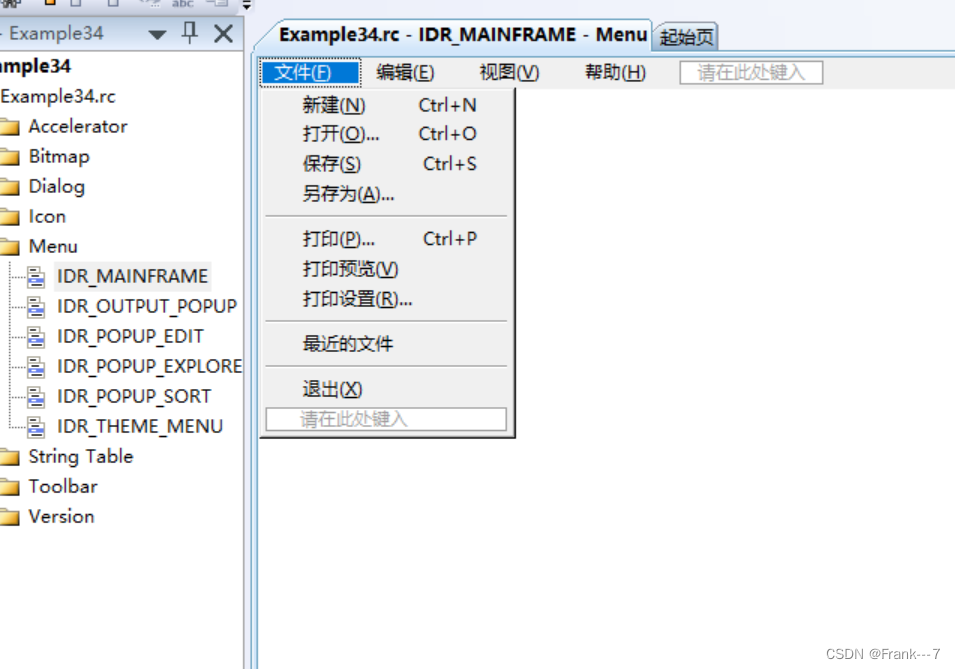
上边包含“File”的一栏是主菜单栏,点击“File”弹出子菜单,可以看到子菜单中有多个菜单项和分隔条。菜单项中含有“…”则表示点击后会弹出对话框。
除了这些,我们还注意到,很多菜单项的标题文本中都有一个字母带下划线,带下划线的字母为热键,例如,主菜单栏上的“File”中字母“F”带下划线,F就是热键,程序运行并显示窗口时,在键盘上点击Alt+F就等同于直接点菜单项File,弹出File下的子菜单后,点击“Open”的热键O就可以实现与直接点菜单项Open相同的功能。
那么热键是如何定义的呢?我们可以看下“File”菜单项的属性,Caption为“&File”,很明显,只要在要定义为热键的字母前加&就可以了。
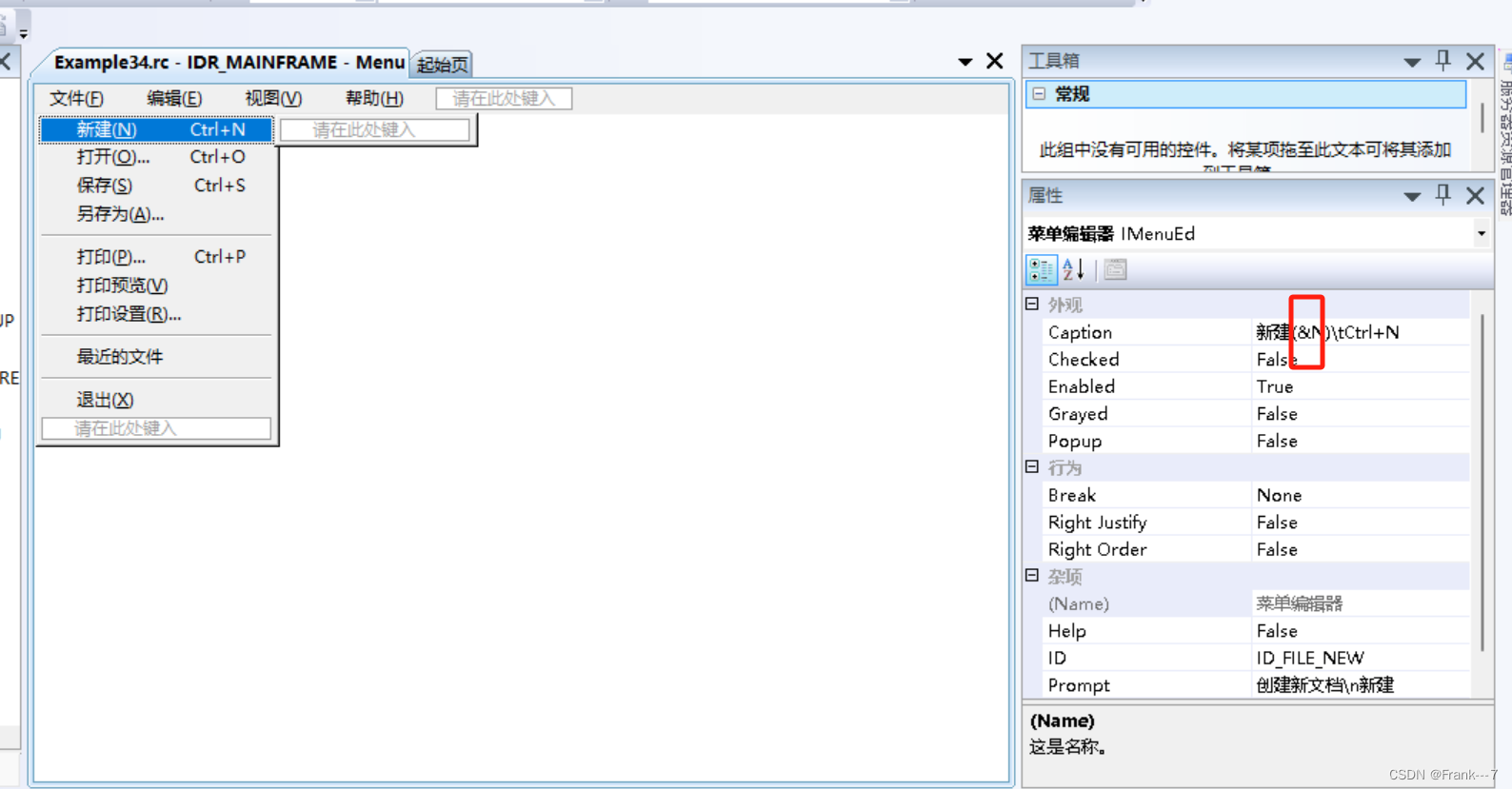
有些菜单项的右侧还显示了一些字符串,例如,“New”的右侧显示有“Ctrl+N”,这些代表的是快捷键,也就是“New”菜单项的快捷键是Ctrl+N,“Open”菜单项的快捷键是Ctrl+O,用这些组合键就能实现与相应菜单项一样的功能。
快捷键如何定义?我们再来看看“Open”菜单项的Caption属性,为“&Open…\tCtrl+O”,这里的\t表示在显示前面的文本后跳格再显示快捷键Ctrl+O,但这样设置其Caption属性只是能显示出快捷键,要实现快捷键的功能还需要在Accelerator资源中设定。资源视图中展开Example34.rc->Accelerator,双击打开下面的IDR_MAINFRAME,如下图:
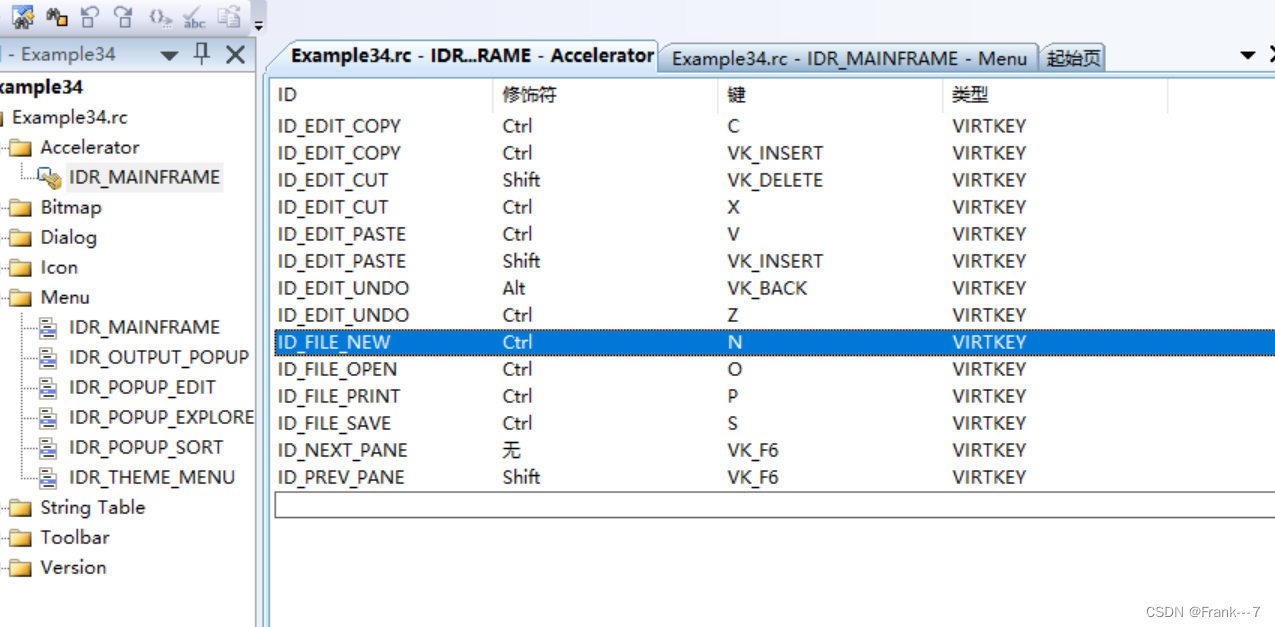
Accelerator中有四列,分别为:ID、Modifier、Key和Type。ID就是菜单项的ID,Modifer和Key就代表了组合键。例如,Open菜单项的ID为ID_FILE_OPEN,Modifer为“Ctrl”,Key为“O”。
VS2010菜单资源编辑
我们试着在Example34的IDR_MAINFRAME菜单资源中添加菜单项。
在主菜单栏的“Help”菜单项上点右键,弹出右键菜单,选择“Insert New”,就在“Help”菜单项前添加了一个空的菜单项,我们可以直接在其中输入标题,也可以在属性页中设置Caption属性,标题设为“&Tools”。
然后编辑Tools下子菜单的第一个菜单项,标题设为“&Draw\tCtrl+D”,即热键为D,快捷键为Ctrl+D。其ID默认为ID_TOOLS_DRAW。为了实现快捷键的功能,还需要编辑Accelerator,打开Accelerator,在最下面的空白行中,ID选择为ID_TOOLS_DRAW,Modifier选择“Ctrl”,Key输入“D”,这样就设置好了快捷键。
最终的菜单资源如下图:
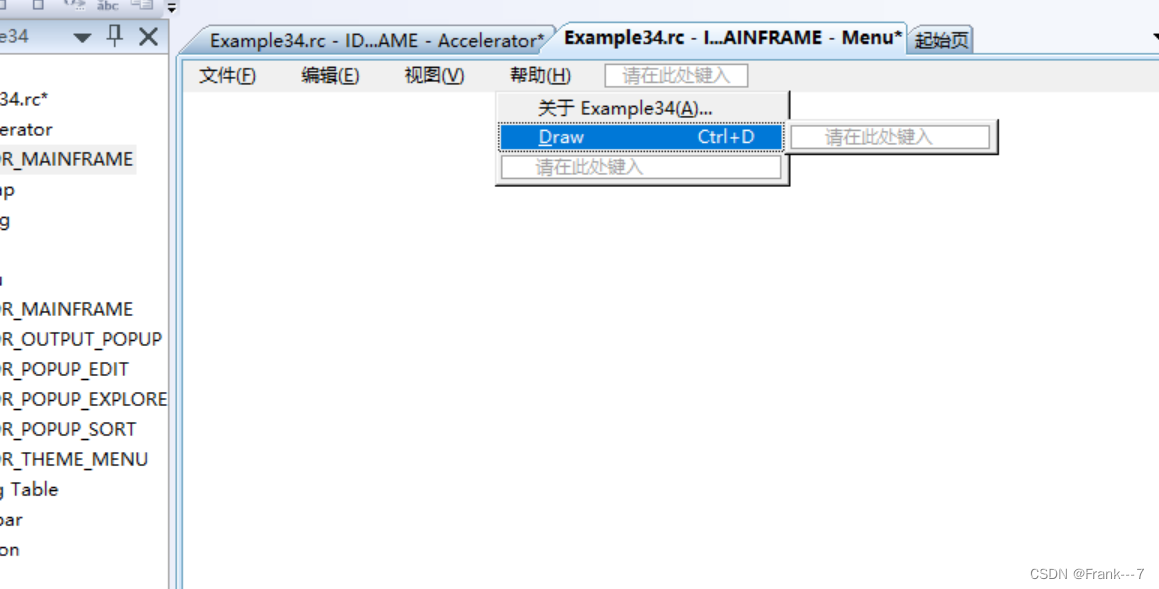
本节内容就是这些了,主要是关于菜单的一些基础知识,比较好理解。
在上一节中讲的是VS2010的菜单资源,本节主要讲菜单及CMenu类的使用。
CMenu类的主要成员函数
MFC为菜单的操作提供了CMenu类,下面鸡啄米就常用的几个成员函数进行简单的介绍。
加载菜单资源,并将其附加到CMenu对象上。参数nIDResource指定了要加载的菜单资源的ID。如果菜单加载成功则返回TRUE,否则返回FALSE。
在菜单中删除一个菜单项。参数nPosition指定要删除的菜单项。参数nFlags就用来解释nPosition的意义,为MF_BYCOMMAND时说明nPosition表示菜单项的ID,为MF_BYPOSITION时说明nPosition表示菜单项的位置,第一个菜单项的位置为0。如果删除菜单项成功则返回TRUE,否则返回FALSE。
用来在指定位置显示一个浮动的弹出式菜单。参数nFlags指定屏幕坐标和鼠标位置的标志,可以是以下取值:
TPM_CENTERALIGN:菜单在水平方向上相对于参数x指定的坐标值居中显示
TPM_LEFTALIGN:菜单的左侧与参数x指定的坐标值对齐
TPM_RIGHTALIGN:菜单的右侧与参数x指定的坐标值对齐
TPM_BOTTOMALIGN:菜单的底部与参数y指定的坐标值对齐
TPM_TOPALIGN:菜单项的顶部与参数y指定的坐标值对齐
TPM_VCENTERALIGN:菜单在垂直方向上相对于参数y指定的坐标值居中显示
这里先介绍这几个比较常用的,其他可参见MSDN。参数x指定弹出式菜单的水平方向的屏幕坐标,参数y指定菜单顶部垂直方向上的屏幕坐标,参数pWnd指明哪个窗口拥有此弹出式菜单,不能为NULL,参数lpRect忽略。
在弹出菜单中为菜单项增加选中标记或移除选中标记。参数nIDCheckItem指定要选中或取消选中的菜单项。参数nCheck指定菜单项的选中状态和如何根据nIDCheckItem确定菜单项的位置,可以是MF_CHECKED或MF_UNCHECKED与MF_BYPOSITION或MF_BYCOMMAND的组合,这几个标志的含义如下:
MF_BYCOMMAND:为默认值。说明参数nIDCheckItem表示菜单项的ID
MF_BYPOSITION:说明参数nIDCheckItem表示菜单项的位置,第一个菜单项的位置是0
MF_CHECKED:为菜单项添加选中标记
MF_UNCHECKED:为菜单项移除选中标记
该函数返回菜单项之前的状态:MF_CHECKED或MF_UNCHECKED, 如果菜单项不存在则返回0xFFFFFFFF。
激活、禁用菜单项或使其变灰。参数nIDEnableItem指定要激活、禁用或变灰的菜单项。参数nEnable指定操作的类型,可以是MF_DISABLED、MF_ENABLED或MF_GRAYED与MF_BYCOMMAND或MF_BYPOSITION的组合,这些值的含义如下:
MF_BYCOMMAND:同CheckMenuItem
MF_BYPOSITION:同CheckMenuItem
MF_DISABLED:禁用菜单项,使其不能被选择但不变灰
MF_ENABLED:激活菜单项,使其能够被选择并由变灰状态恢复
MF_GRAYED:禁用菜单项,使其不能被选择并变灰
该函数返回菜单项之前的状态:MF_DISABLED、MF_ENABLED或MF_GRAYED
获取弹出菜单的CMenu对象。参数nPos指定弹出菜单在菜单中的位置,不能使用ID。返回值是CMenu对象的指针,该CMenu对象的m_hMenu成员为由nPos指定的弹出菜单的句柄,如果不存在这样的CMenu对象则返回NULL,然后创建一个临时弹出菜单。
CMenu类的成员函数先讲这些,如果大家需要用其他的函数可以到MSDN中查看,解释的很清楚。
菜单消息
菜单主要能发送两种消息:COMMAND消息和UPDATE_COMMAND_UI消息。下面分别讲解:
COMMAND消息:在菜单项被点击时发送该消息。
UPDATE_COMMAND_UI消息:用来维护菜单项的各项状态,包括激活、禁用、变灰、选中、未选中等。在下拉菜单每次打开的时候,所有菜单项的此消息都会被发送出去。如果所属类中为菜单项的该消息添加了处理函数,则执行相应函数更新菜单状态,如果菜单项没有此消息处理函数,也没有COMMAND消息的处理函数,那么它就会变灰。
菜单的应用实例
先讲一下本实例要实现的功能,此实例是在上一节创建的单文档工程Example34的基础上完成的,上一节中为主菜单栏添加了“Tools”菜单项,并设置它的第一个子菜单项为“Draw”,另外我们还要为主菜单栏添加“Settings”项,然后为其添加一个子菜单项“Draw Enable”,我们通过“Draw Enable”菜单项的选中状态控制菜单项“Draw”的激活状态,如果“Draw Enable”菜单项选中,则“Draw”菜单项激活,点击它弹出一个MessageBox,否则“Draw”菜单项禁用。程序中已经在Example34View类中自动生成了OnRButtonUp(UINT /* nFlags */, CPoint point)函数,并在其中实现了弹出右键菜单的功能,这里用CMenu类的TrackPopupMenu成员函数重新做一遍。
注意:Example34的CMainFrame类中定义的菜单并没有使用常用的CMenu类,而是用的CMFCMenuBar类(自VS2008起提供),但菜单的消息处理函数的添加是相同的。
下面是具体步骤:
- 打开Example34工程的IDR_MAINFRAME菜单资源,在“Help”菜单项前通过“Insert New”操作插入一个菜单项,Caption设为“Settings”,在新菜单项的子菜单中再添加一个菜单项,Caption设为“Draw Enable”,ID默认为ID_SETTINGS_DRAWENABLE。
- 因为此菜单为CMainFrame所拥有,所以我们在CMainFrame类中对菜单进行操作。在“MainFrm.h”中为CMainFrame类添加成员变量bool m_bDraw,以标识当前是否可以点击Tools->Draw菜单项,并在CMainFrame类的构造函数中为m_bDraw初始化:m_bDraw = TRUE。
- 为菜单项Tools->Draw的COMMAND消息和UPDATE_COMMAND_UI消息分别添加处理函数CMainFrame::OnToolsDraw()和OnUpdateToolsDraw(CCmdUI *pCmdUI),这里要注意,添加处理函数时class list中应选择CMainFrame,修改两个函数的实现为:
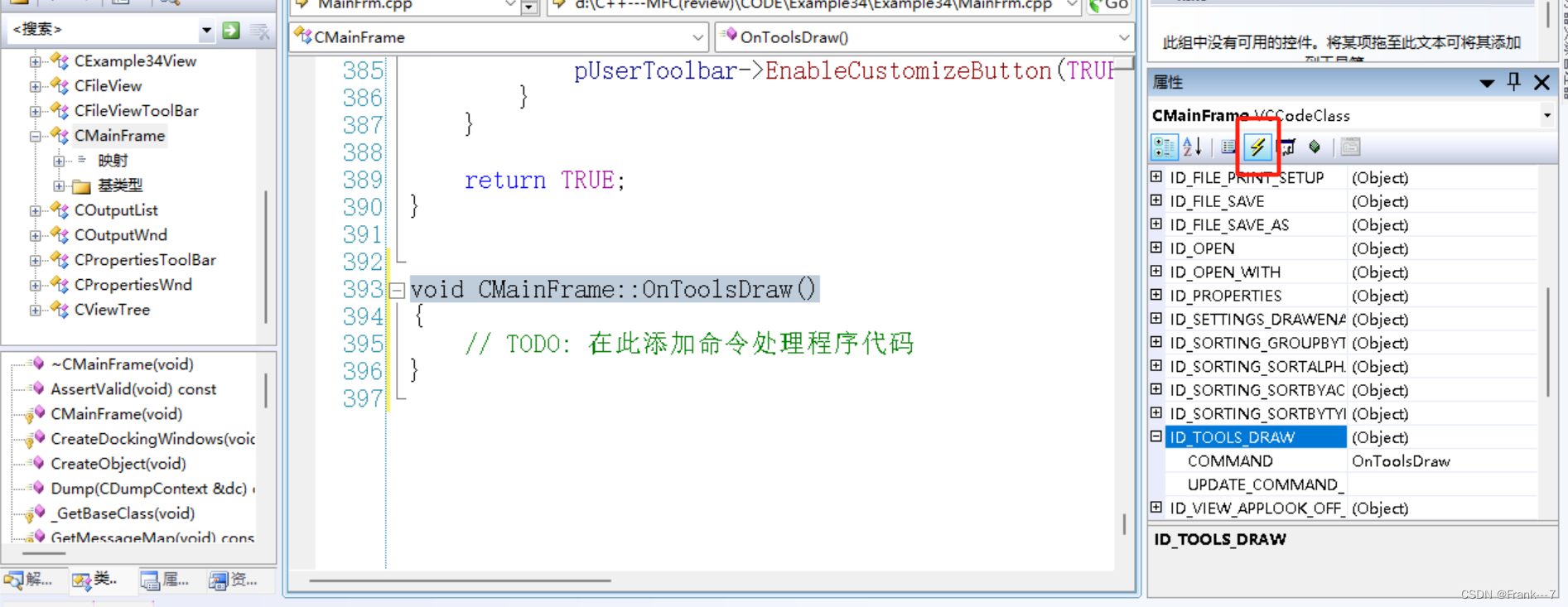
- 为菜单项Settings->Draw Enable的COMMAND消息和UPDATE_COMMAND_UI消息分别添加处理函数CMainFrame::OnSettingsDrawenable()和OnUpdateSettingsDrawenable(CCmdUI *pCmdUI),并将它们的实现修改为:
- 运行程序,效果图如下:
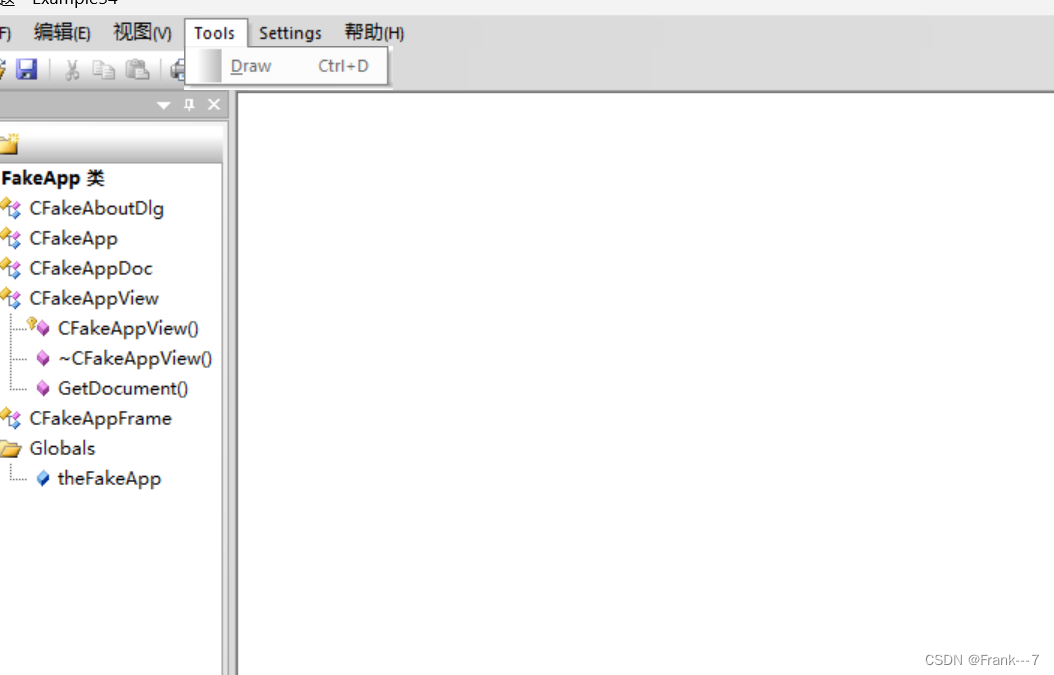
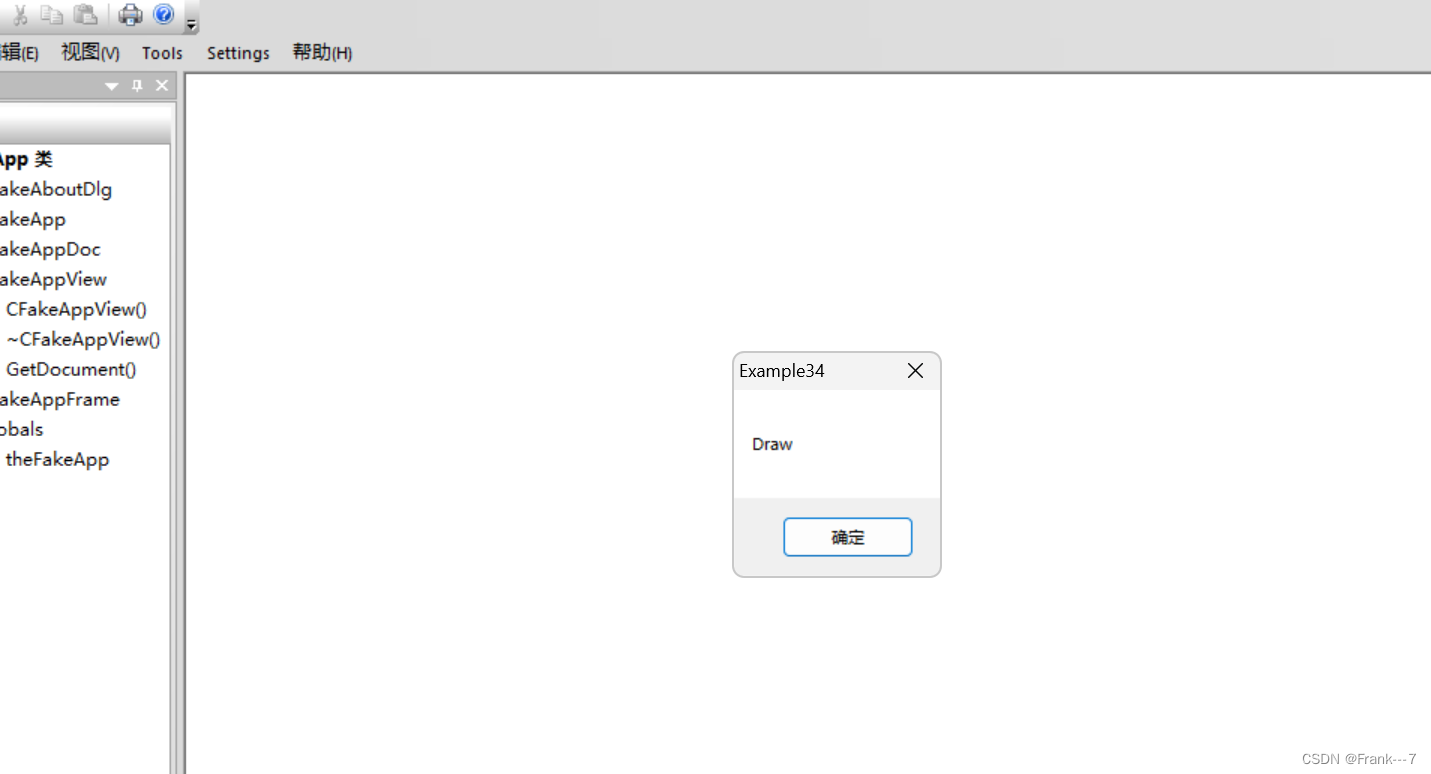
- 接下来我们要重新实现右键菜单。大家以后可以仿照VS2010自动生成的代码实现右键菜单,也可以用下面讲到的方法。首先将CExample34View::OnRButtonUp(UINT /* nFlags */, CPoint point)函数内的代码都注释掉,保证原来的弹出方法失效。
- 自动生成代码是在鼠标弹起时实现的右键菜单,我们这里改为在鼠标按下时就弹出右键菜单。在class view类视图中点击CExample34View,然后在属性页的messages列表中找到WM_RBUTTONDOWN,添加其消息响应函数CExample34View::OnRButtonDown(UINT nFlags,CPoint point),修改其实现为:
- 最终的右键菜单效果:
本节内容不少,大家可以慢慢消化。菜单的讲解就到这里了。





















 5506
5506

 被折叠的 条评论
为什么被折叠?
被折叠的 条评论
为什么被折叠?








